Jak hladce spouštět hry vymazáním seznamu pohotovostního režimu paměti v systému Windows 10
Hry potřebují ke spuštění RAM. Některé hry potřebují littler RAM, jiné potřebují hodně. Když hrajete hry na Windows 10, vaše RAM není zcela oddaná hře. Ostatní procesy a možná i některé aplikace ho nadále používají, když to potřebují. Windows 10 má herní režim, který má teoreticky uvolnit tolik systémových prostředků, kolik dokáže pro hru, pro většinu lidí je až na některé výjimky malý až žádný rozdíl. Jedním ze způsobů, jak hladce spouštět hry, je vymazání pohotovostního seznamu paměti.
Pokud hrajete hru a po chvíli to začne koktat, je dobrý nápad vymazat seznam pohotovostních režimů paměti, ale pokud je nebudete udržovat v čistotě, koktání se vrátí. Seznam inteligentních pohotovostních režimů cleaner je bezplatná aplikace, která udržuje seznam pohotovostní paměti pod 1024 MB, tj. 1 GB.
Vymazání seznamu pohotovostního režimu paměti
Stažení a spusťte seznam inteligentních pohotovostních režimů. K jeho spuštění budete potřebovat administrátorská práva. Aplikace vám poskytne aktuální systémovou paměť, tj. Množství paměti RAM nainstalované ve vašem systému a kolik z toho je v současné době zdarma. Také vám řekne, kolik položek je aktuálně v seznamu pohotovostního režimu paměti.
Ve výchozím nastavení aplikace seznam vymaže, když je nad 1 GB, můžete jej však změnit na libovolnou prahovou hodnotu, která vyhovuje vašemu systému. Aplikace má dvě prahové hodnoty pro vymazání pohotovostního seznamu paměti; když překročí určitou velikost, tj. 1 GB, nebo pokud zbývá jen určité množství paměti, které je ve výchozím nastavení nastaveno na 1024 MB.
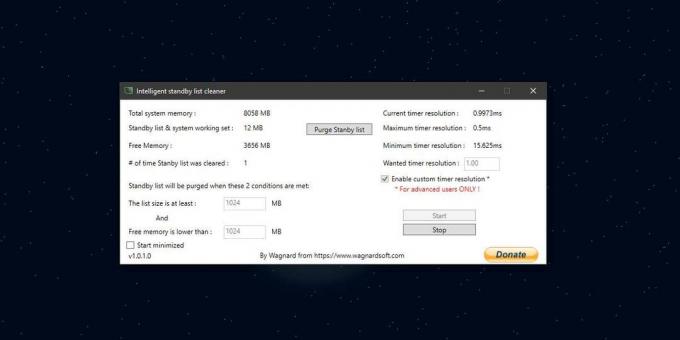
Obě tyto hodnoty lze přizpůsobit, takže je změňte na to, co funguje pro váš systém a vaše hry. Po nakonfigurování aplikace pro správu pohotovostního seznamu paměti klikněte na tlačítko Start a seznam zůstane uklizený. Můžete jej minimalizovat na hlavním panelu a ve hře v klidu.
I když tato aplikace je navržena tak, aby pomohla hrám hladce fungovat, můžete ji použít pro jiné aplikace náročné na paměť, které se při používání zpomalí. Můžete také vyzkoušet a použít jej ke správě paměti systému, pokud máte starý systém s nízkými zdroji. Může to pomoci vašemu systému pracovat o něco lépe, ale s tím byste měli řídit svá očekávání. Nebude to magicky zvyšovat RAM ve vašem systému a pokud máte velmi málo RAM na začátku, nemusí to nijak změnit.
Vyhledávání
Poslední Příspěvky
Jak skrýt nastavení z aplikace Nastavení v systému Windows 10
Aplikace Nastavení ve Windows 10 není zdaleka tak schopná jako apli...
Windows 7: Upravit typ souboru, Automatické přehrávání, Výchozí nastavení programu
Chcete upravovat programy a možnosti z kontextové nabídky Průzkumní...
Snadný přesun / změna velikosti systému Windows na Netbooku [Windows 7]
Přesouvání oken přes plochu není vůbec obtížné, pokud nepoužíváte n...

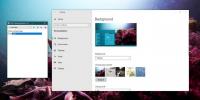
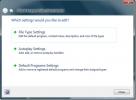
![Snadný přesun / změna velikosti systému Windows na Netbooku [Windows 7]](/f/763a619766bc1b8a4f2348ecaba32dfd.jpg?width=680&height=100)